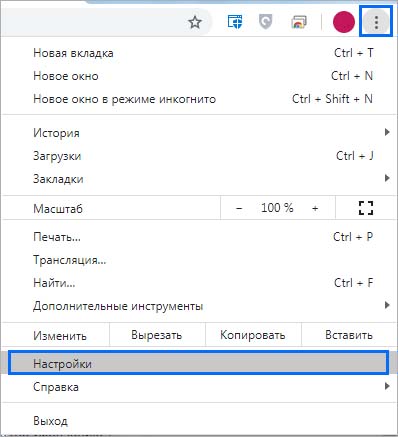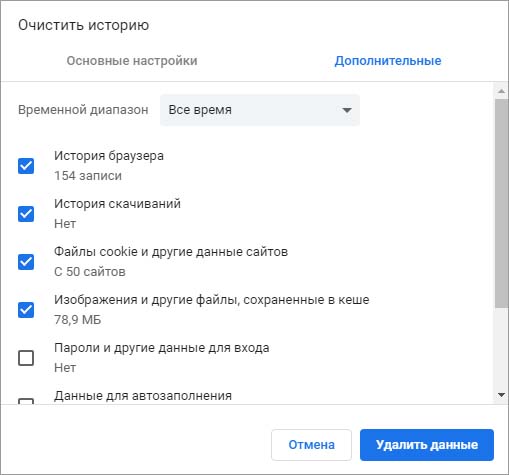Иногда пользователи сталкиваются с тем, что в Youtube не работает полноэкранный режим. Поскольку этот видеохостинг использует несколько плагинов, в частности Flash, они могут быть несовместимы или повреждены после обновления браузера.
Проблема не только связана с обновлением браузера, но может возникнуть по ряду других причин, включая поврежденные кэшированные файлы, аппаратное ускорение и прочее. Перед применением решений попробуйте перезагрузить компьютер. Перезапуск сбрасывает временные конфигурации, и если они повреждены, простой сброс может исправить проблему.
Почему YouTube не переключается в полноэкранный режим?
Полный экран может не работать по ряду причин. Вот некоторые из них:
- В браузере установлено два флэш-плеера, который конфликтуют между собой, тем самым препятствуют переключению на полный экран.
- При использовании двух мониторов неполадка связана с темами, установленными в Chrome.
- Повреждены файлы кэша браузера, поэтому требуется сброс кэшированных данных.
Проверка настройки Flash Player
В Google Chrome могут быть установлены два флеш-плеера. Это происходит в автоматическом режиме, когда устанавливаете разные версии и включаете их.
Перейдите в раздел Настройки сайта из адресной строки chrome://settings/content
Если в разделе Разрешения установлены два Flash Player, перейдите в детали и нажмите на кнопку «Отключить».
После перезагрузите браузер и проверьте, решена ли проблема.
Проверка API полного экрана
Если Youtube не переключается в полноэкранный режим в Firefox, скорее всего, отключена опция «full-screen-api.enabled» в расширенных настройках. Для проверки ее состояния, следуйте инструкции.
Введите в адресную строку «about:config» и кликните на Enter.
В навигационной панели наберите «full-screen» и проверьте, что значение «full-screen-api.enabled» установлено на «true».
После внесения изменений перезагрузите Firefox, затем откройте Youtube и проверьте, работает ли полноэкранный режим.
Режим инкогнито и очистка данных
Полноэкранный режим может не работать из-за поврежденных данных браузера. Это можно легко проверить, правильно ли YouTube отображает страницу в режиме инкогнито. Если полноэкранный режим работает, то возникла проблема с кэшированными данными. В этом случае нужно очистить кэш и файлы cookie.
В Chrome нажмите сочетание Ctrl + Shift + N, чтобы открыть вкладку инкогнито, либо перейдите в нее из основного меню. Теперь на сайт YouTube попробуйте включить полноэкранный режим. Если он работает, выполните следующие шаги.
Щелкните на значок меню (с тремя точками) и выберите Настройки.
На левой панели кликните на вкладку «Конфиденциальность и безопасность». Затем кликните на кнопку «Очистить историю».
В выпадающем списке временного диапазона выберите значение «Все время». Остальные настройки оставьте без изменений и нажмите «Удалить данные».
После завершения перезагрузите компьютер и попробуйте переключить видео на Youtube в полноэкранный режим.
Переустановка Chrome
Если предыдущие способы не работают, попробуйте переустановить Chrome. Это приведет к удалению всех текущих файлов и папок приложений и повторной установке нового пакета. Перед этим сделайте резервную копию всех закладок и личных данных.
Откройте раздел «Программы и компоненты» командой appwiz.cpl из окна Win + R.
Найдите в списке приложений Google Chrome, щелкните по нему правой кнопкой мыши и удалите.
После перейдите на официальный сайт и загрузите последнюю версию. Запустите исполняемый файл и следуйте инструкциям до завершения установки.
Инженер-программист